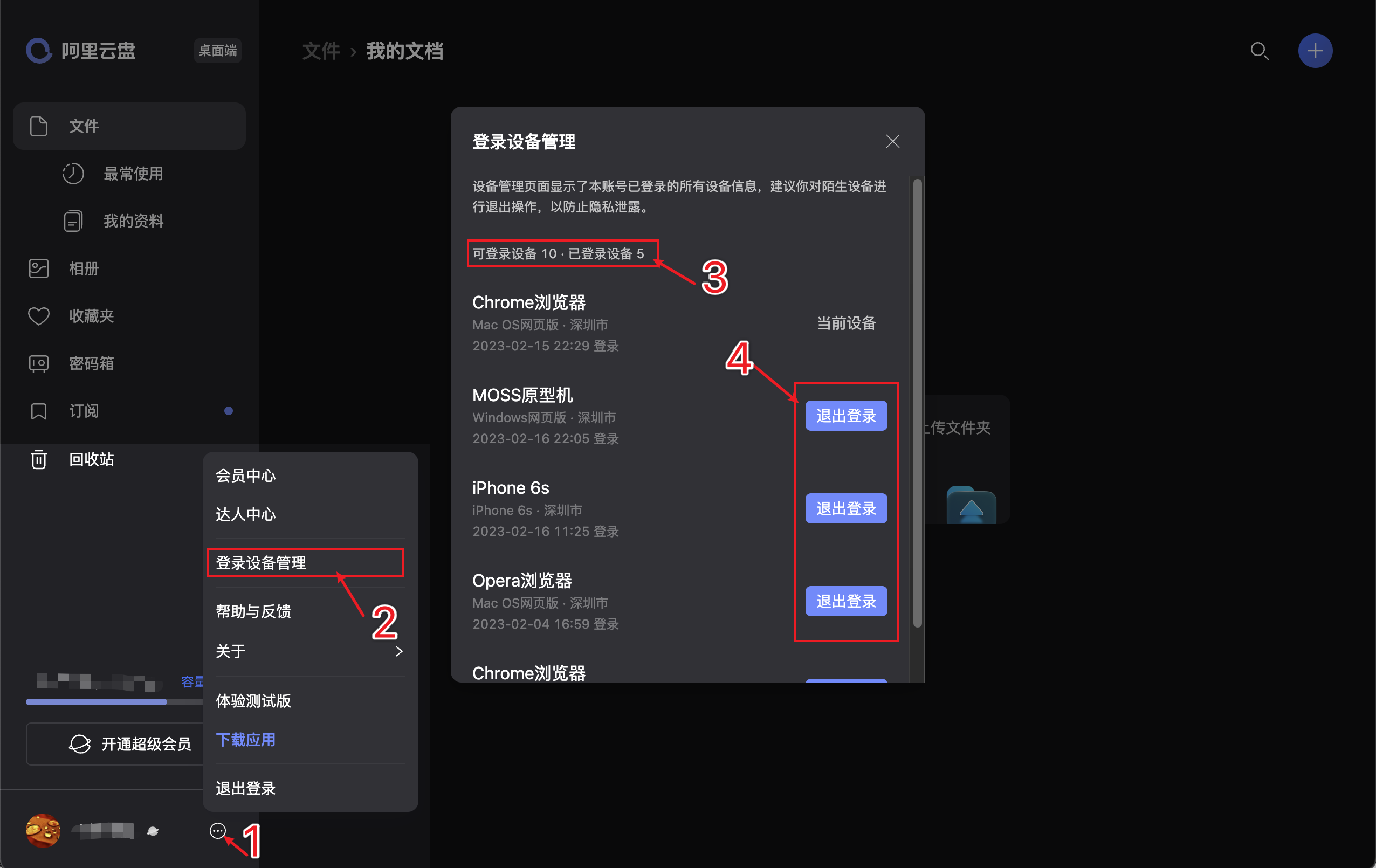알리바바 클라우드 디스크 CLI. Linux 셸 파일 처리 명령을 모방하고 JavaScript 플러그인을 지원하며 동기화 백업 기능을 지원하고 사진 앨범 일괄 다운로드를 지원하는 Alibaba Cloud Disk 명령줄 클라이언트입니다.
다중 플랫폼 지원, Windows, macOS, linux(x86/x64/arm), android, iOS 등을 지원합니다.
Alibaba 클라우드 디스크 다중 사용자 지원
동기화된 디스크 및 리소스 라이브러리의 원활한 전환 지원
네트워크 디스크에서 파일을 다운로드하고, 여러 파일 또는 디렉터리의 다운로드를 지원하고, 재개된 다운로드와 단일 파일의 병렬 다운로드를 지원합니다. 소프트 링크(심볼릭 링크) 파일을 지원합니다.
로컬 파일을 업로드하고, 여러 파일 또는 디렉터리 업로드를 지원하고, 지정된 폴더/파일을 제외하는 기능(정규식)을 지원합니다. 소프트 링크(심볼릭 링크) 파일을 지원합니다.
동기 백업 기능은 로컬 파일을 클라우드 디스크에 백업, 클라우드 디스크 파일을 로컬에 백업, 양방향 동기 백업을 지원하여 로컬 파일과 네트워크 디스크 파일의 동기화를 유지합니다. 임베디드 또는 NAS 장치에 자주 사용되며 도커 이미지 배포를 지원합니다.
명령 및 파일 경로 입력은 Tab 키 자동 완성을 지원하며 경로는 와일드카드 일치 모드를 지원합니다.
JavaScript 플러그인을 지원하므로 필요에 따라 업로드/다운로드의 주요 단계 동작을 사용자 정의하여 개인화된 요구 사항을 최대한 충족할 수 있습니다.
개인 사진 앨범과 관련된 작업을 지원하고, 사진 앨범에 있는 모든 사진 및 비디오 파일을 로컬로 일괄 다운로드할 수 있도록 지원합니다.
다중 사용자 공동 다운로드 기능을 지원합니다. 다운로드 속도를 궁극적으로 추구하는 사용자는 이 옵션을 사용해 볼 수 있습니다. 자세한 내용은 다중 사용자 공동 다운로드 문서를 참조하십시오.
~에 대한
특징
목차
설치 방법
동기화 디스크
직접 다운로드 및 설치
적절한 설치
냠 설치
양조 설치
윙렛 설치
도커 설치
사용방법
구성 디렉터리 수정
프로그램 시작
도움말 보기
로그인
네트워크 디스크 전환
파일 목록 보기
파일 다운로드
파일 업로드
백업 파일 동기화
기본 사용
추가 명령
FAQ
첫 번째 단계
2단계
디버그 디버그 로그를 활성화하는 방법
클라이언트에서 로그아웃하고 오프라인하는 방법
피드백 교환
감사의 말
본 웨어하우스의 릴리즈 페이지에서 설치 패키지를 직접 다운로드 하시고, 압축을 해제하신 후 사용하시면 됩니다.
설치 패키지의 레이블에 특히 주의하십시오. 다른 레이블은 다른 아키텍처를 가진 시스템에 해당합니다. 관련 버전 파일의 레이블 설명은 다음과 같습니다.
arm / armv5 / armv7: 32비트 ARM 시스템에 적합
arm64: 64비트 ARM 시스템에 적합
386/x86: Intel 및 AMD CPU 시스템을 포함한 32비트 시스템에 적합합니다.
amd64/x64: Intel 및 AMD CPU 시스템을 포함한 64비트 시스템에 적합합니다.
mips: Kirin 입찰에서 낙찰된 시스템과 같이 MIPS 명령어 세트에 적합한 CPU입니다. MIPS는 다양한 엔디안 단어 순서에 해당하는 다양한 버전에 주의를 기울여야 합니다.
macOS amd64는 Intel CPU 시스템에 적합합니다. macOS arm64는 현재 주로 Apple M 시리즈 칩이 있는 시스템에 적합합니다.
iOS arm64는 iPhone 휴대폰에 적합하며 제대로 실행하려면 탈옥해야 합니다.
loong64: 국내 Loongson CPU와 같은 LoongArch64 아키텍처를 갖춘 시스템에 적합합니다.
참고 예:
wget https://github.com/tickstep/aliyunpan/releases/download/v0.3.4/aliyunpan-v0.3.4-linux-amd64.zip aliyunpan-v0.3.4-linux-amd64.zipcd aliyunpan-v0.3.4-linux-amd64의 압축을 풉니다. ./aliyunpan
Ubuntu, 국내 심층 운영 체제 등과 같은 적절한 패키지 관리자가 있는 시스템에 적합합니다. 현재 amd64 및 arm64 아키텍처가 있는 머신만 지원됩니다.
sudo 컬 -fsSL http://file.tickstep.com/apt/pgp | gpg --dearmor sudo tee /etc/apt/trusted.gpg.d/tickstep-packages-archive-keyring.gpg > /dev/null && echo "deb [signed-by=/etc/apt/trusted.gpg.d/tickstep-packages-archive-keyring.gpg Arch=amd64,arm64] http://file.tickstep.com/apt aliyunpan main" | sudo tee /etc/apt/sources.list.d/tickstep-aliyunpan.list > /dev/null && sudo apt-get 업데이트 && sudo apt-get install -y aliyunpan
CentOS, RockyLinux 등과 같은 yum 패키지 관리자가 있는 시스템에 적합합니다. 현재 amd64 및 arm64 아키텍처가 있는 머신만 지원됩니다.
sudo 컬 -fsSL http://file.tickstep.com/rpm/aliyunpan/aliyunpan.repo | sudo tee /etc/yum.repos.d/tickstep-aliyunpan.repo > /dev/null && sudo yum install aliyunpan -y
Brew 패키지 관리자에 적합한 시스템, 주로 Apple macOS 시스템입니다. 현재 amd64 및 arm64 아키텍처(Apple Silicon) 시스템만 지원합니다.
양조 설치 알리윤판
Brew는 기본적으로 시스템 디렉터리에 설치되므로 구성 파일도 기본적으로 시스템 디렉터리에 저장됩니다. 예를 들어 구성 파일을 별도로 저장하려면 시스템 변수를 설정하는 것이 좋습니다.
ALIYUNPAN_CONFIG_DIR=/Users/tickstep/Applications/adrive/config 내보내기
Windows 시스템용 Winget 패키지 관리자. 현재는 x86 및 x64 아키텍처 시스템만 지원됩니다.
소스 업데이트(선택사항)
Winget 소스 업데이트
설치하다
Winget 설치 Tickstep.aliyunpan --silent
동기 백업 기능은 로컬 파일을 클라우드 디스크에 백업하는 방법과 클라우드 디스크 파일을 로컬에 백업하는 두 가지 모드를 지원합니다. 백업 파일을 필터링하는 JavaScript 플러그인을 지원합니다. 백업 기능은 다음 모드를 지원합니다.
로컬 파일을 백업하십시오. 즉, 로컬 파일을 네트워크 디스크에 업로드하고 항상 네트워크 디스크에 로컬 파일의 전체 백업을 보관하십시오.
클라우드 디스크 파일을 백업하십시오. 즉, 네트워크 디스크 파일을 로컬에 다운로드하고 항상 네트워크 디스크 파일의 전체 백업을 로컬에 보관하십시오.
백업 기능은 백업 전략 지정을 지원합니다.
단독, 단독 백업 파일(일대일 미러 백업), 대상 디렉터리의 중복 파일이 삭제됩니다. 백업의 소스 디렉터리가 대상 디렉터리 파일과 일대일로 백업되었는지 확인하세요. 소스 디렉터리 파일이 삭제되면 해당 대상 디렉터리 파일도 삭제됩니다.
증분, 증분 백업 파일, 대상 디렉터리의 중복 파일은 삭제되지 않습니다. 소스 디렉터리의 수정된 파일과 새 파일만 대상 디렉터리에 백업됩니다. 원본 디렉터리에서 파일을 삭제하거나 대상 디렉터리에 다른 파일을 추가해도 해당 파일은 삭제되지 않습니다.
동기화의 기본 논리는 다음과 같습니다. 한 주기에는 검색 - 비교 - 실행, 총 3개의 링크가 포함됩니다. 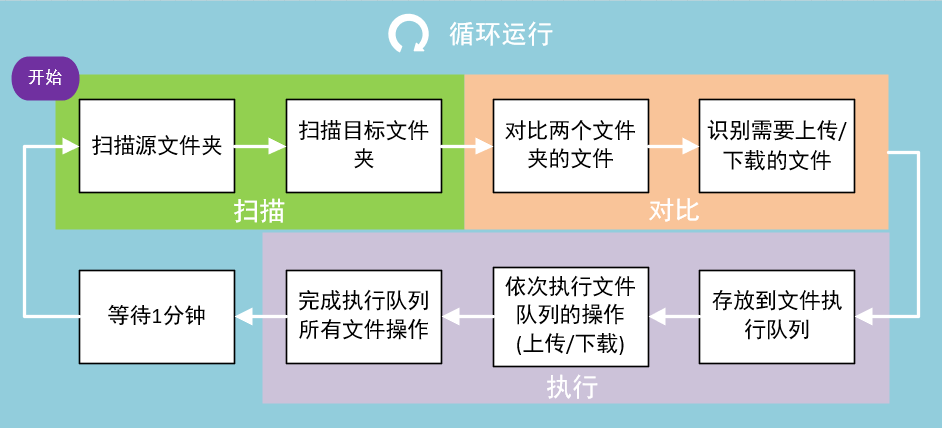
docker run -d --name=aliyunpan-sync --restart=always -v "<your aliyunpan_config.json>:/home/app/config/aliyunpan_config.json" -v "<your local dir>:/home/app/data" -e ALIYUNPAN_PAN_DIR="<your drive pan dir>" -e ALIYUNPAN_SYNC_MODE="upload" -e ALIYUNPAN_SYNC_POLICY="increment" -e ALIYUNPAN_SYNC_DRIVE="backup" -e ALIYUNPAN_SYNC_LOG="true" tickstep/aliyunpan-sync:v0.3.4 <your aliyunpan_config.json>: 用户已经登录成功并保存好的aliyunpan_config.json凭据文件 <your local dir>:本地目标目录,绝对路径,例如:/tickstep/Documents/设计文档 ALIYUNPAN_PAN_DIR:云盘目标目录,绝对路径 ALIYUNPAN_SYNC_MODE:备份模式,支持: upload(备份本地文件到云盘),download(备份云盘文件到本地) ALIYUNPAN_SYNC_POLICY:备份策略,支持:exclusive(排他备份文件,目标目录多余的文件会被删除),increment(增量备份文件,目标目录多余的文件不会被删除) ALIYUNPAN_SYNC_DRIVE: 网盘,支持:backup(备份盘), resource(资源盘) ALIYUNPAN_SYNC_LOG: 同步日志,true-开启同步日志显示,false-关闭同步日志
docker-compose 시작 방법: docker-compose.yml을 참조하세요.
더 자세한 문서는 dockerhub 웹사이트(tickstep/aliyunpan-sync)를 참조하세요.
완전하고 자세한 명령 지침은 다음 설명서를 참조하십시오. 명령 설명서
Windows 프로그램은 명령 프롬프트 또는 PowerShell에서 실행되어야 합니다.
프로그램을 직접 두 번 클릭하여 실행할 수도 있습니다. 구체적인 사용법은 명령 목록과 지침을 참조하세요.
Linux/macOS 프로그램은 터미널에서 실행되어야 합니다.
구체적인 사용법은 명령 목록과 지침을 참조하세요.
프로그램 실행 시 잘못된 문자가 출력되는 경우 터미널의 인코딩 방식이 UTF-8 인지 확인하세요.
매개 변수 없이 프로그램을 실행하면 프로그램은 Linux 쉘 시스템 사용자 인터페이스를 시뮬레이션하는 CLI 대화형 모드로 들어가며 관련 명령을 직접 실행할 수 있습니다.
대화형 모드에서는 커서가 있는 줄의 접두사가 aliyunpan > 이어야 합니다. 계정이 로그인된 경우 형식은 aliyunpan:<工作目录> <用户昵称>$ 입니다.
프로그램에는 관련 명령에 대한 지침이 내장되어 있습니다. 예를 들어 upload upload -h命令-h 을 실행하면 명령에 대한 지침을 얻을 수 있습니다.
이 프로그램은 Alibaba Cloud Disk의 대부분의 명령 작업을 지원합니다. 여기서는 기본 사용법만 소개합니다. 명령 설명서를 참조하세요.
프로그램 구성 파일의 저장 경로를 지정할 수 있습니다. 지정하지 않으면 프로그램은 기본 디렉터리를 사용합니다.
방법은 ALIYUNPAN_CONFIG_DIR 환경변수를 설정하고 기존 디렉터리를 지정하는 것입니다. 예를 들어 Linux에서는 다음과 같이 지정할 수 있습니다.
내보내기 ALIYUNPAN_CONFIG_DIR=/home/tickstep/tools/aliyunpan/config
대화형 명령줄에서 직접 시작
[tickstep@MacPro ~]$ aliyunpan 팁: 기록 명령 간에 전환하려면 위쪽 및 아래쪽 화살표 키를 사용하십시오. 팁: Ctrl + A / E 명령의 시작/끝으로 이동합니다. 팁: 도움말을 보려면 help를 입력하세요. 알리운판 >
알리윤판 > 도와주세요... 알리바바 클라우드 디스크: album, abm 앨범(베타) cd 작업 디렉터리 전환 download, d 파일/디렉터리 다운로드 ls, l, ll 디렉터리 나열 mkdir 디렉터리 생성 mv 파일/디렉터리 이동 pwd 출력 작업 디렉터리 recycle 휴지통 rename 파일 이름 변경 rm 파일 삭제/ 디렉터리 공유 공유 파일/디렉터리 동기화 동기화 백업 기능 업로드, 파일/디렉터리 업로드...
먼저 로그인이 필요합니다. 이미 로그인한 경우에는 이 단계를 건너뛸 수 있습니다. 로그인은 브라우저를 통해 이루어지며, 두 번 로그인해야 합니다.
알리운판 > 로그인 로그인하려면 브라우저에서 다음 링크를 열어주세요. 링크는 5분간 유효합니다. 참고: 승인을 위해 한 번, QR 코드를 스캔하기 위해 한 번, 총 두 번 로그인해야 합니다. https://openapi.alipan.com/oauth/authorize?client_id=cf9f70e8fc61430f8ec5ab5cadf31375&redirect_uri=https%3A%2F%2Fapi.tickstep.c om%2Fauth%2Ftickstep%2Faliyunpan%2Ftoken%2Fopenapi%2F8206f0....fb5db6b40336%2Fauth&scope=user:base,file:all:read,file:all:write Alibaba 클라우드 디스크 로그인 성공: Tickstep 알리윤판:/ Tickstep$
백업 디스크 및 리소스 라이브러리 전환을 지원하며 기본적으로 백업 디스크에서 작동합니다.
aliyunpan:/ Tickstep (백업 디스크) $ 드라이브 # DRIVE ID 네트워크 디스크 이름 1 11519221 백업 디스크 2 1311893110 리소스 라이브러리 전환할 네트워크 디스크를 입력하세요. # 값 > 2네트워크 디스크로 전환: 리소스 라이브러리 aliyunpan:/tickstep(자원 라이브러리)$
aliyunpan:/ Tickstep$ ls # 파일 크기 수정 날짜 파일(디렉토리) 0 - 2021-11-03 13:32:22 임시/ 1 - 2021-07-10 07:44:34 친구들의 공유/ 2 - 2021-07-09 22:11:22 내 프로젝트/ 3 - 2021-07-09 22:10:37 내 게임/ 4 - 2021-07-09 22:10:10 내문서/ 5 349.86KB 2021-06-06 11:46:02 사용통계.xls 6 503.57KB 2021-06-06 11:46:02 IMG_0098.JPG 7 72.20KB 2021-06-06 11:46:02 IMG_0103.PNG 총: 3.20MB 총 파일: 3, 총 디렉터리: 7 ----
다운로드한 파일이 저장되는 디렉터리는 aliyunpan config set -savedir <savedir> 통해 사용자 정의할 수 있습니다.
aliyunpan:/ Tickstep$ 다운로드 IMG_0106.JPG [0] 현재 최대 동시 파일 다운로드 수는 5개, 다운로드 캐시는 64.00KB입니다. [1] 다운로드 대기열에 추가: /IMG_0106.JPG [1]---- 파일 ID: 60bc44f855814e19692a4958b4a8823a1a06e5de 파일명 : IMG_0106.JPG 파일 유형: 파일 파일 경로: /IMG_0106.JPG [1] 다운로드 준비 완료: /IMG_0106.JPG [1] 다음 경로에 다운로드됩니다: /root/Downloads/4d001d48564f43b..62874f04bbe6/IMG_0106.JPG [1] 다운로드 시작[1] ↓ 1.88초 안에 704.00KB/1.48MB 0B/s(1.69MB/s), 왼쪽 - ............ [1] 다운로드 완료, 저장 위치: /root/Downloads/4d001d48564f43b..62874f04bbe6/IMG_0106.JPG [1] 파일 유효성 확인 성공: /root/Downloads/4d001d48564f43b..62874f04bbe6/IMG_0106.JPG 다운로드 종료, 시간: 4초, 총 데이터 크기: 1.48MB 알리윤판:/ Tickstep$
aliyunpan:/ Tickstep$ 업로드 /Users/tickstep/Downloads/apt.zip /tmp [0] 현재 최대 동시 파일 업로드는 10이고, 업로드 조각 크기는 10.00MB입니다. [1] 업로드 대기열에 참여: /Users/tickstep/Downloads/apt.zip [1] 2022-08-13 13:41:22 업로드 준비: /Users/tickstep/Downloads/apt.zip => /tmp/apt.zip [1] 2022-08-13 13:41:22 클라우드 디스크 폴더 감지 및 생성 : /tmp [1] 2022-08-13 13:41:22 SHA1 파일 계산 중: /Users/tickstep/Downloads/apt.zip [1] 2022-08-13 13:41:22 2차 통과 감지 중입니다. 잠시만 기다려주세요... [1] 2022-08-13 13:41:22 두 번째 전송 실패, 파일 업로드가 정상적으로 시작되었습니다. [1] ↑ 21.00MB/21.00MB 15초 만에 702.53KB/s(702.70KB/s)..... ... . [1] 2022-08-13 13:41:22 파일이 성공적으로 업로드되어 네트워크 디스크 경로에 저장되었습니다: /tmp/apt.zip [1] 2022-08-13 13:41:22 파일 업로드 결과 : 성공! 업로드 시간은 18초, 시간: 18초, 총 데이터 크기: 21.00MB
동기 백업 기능은 로컬 파일을 클라우드 디스크에 백업, 클라우드 디스크 파일을 로컬에 백업, 양방향 동기 백업의 세 가지 모드를 지원합니다. 백업 파일을 필터링하는 JavaScript 플러그인을 지원합니다.
예: 로컬 디렉터리 /tickstep/Documents/设计文档의 파일 백업을 클라우드 디스크 디렉터리 /备份盘/我的文档로 업로드합니다.
aliyunpan:/ Tickstep$ sync start -ldir "/tickstep/Documents/Design Documents" -pdir "/Backup Disk/My Documents" -mode "upload" -drive "backup" 구성 파일을 백업하기 위해 동기화 백업 프로세스를 시작합니다: ( 명령줄 구성 사용) 링크 유형: 기본 링크 다운로드 동시성: 2 업로드 동시성: 2 다운로드 조각 크기: 1.00MB 업로드 조각 크기: 10.00MB 동기화 작업 시작 작업: 설계 문서(de3d6b69a607497b73624bcca0845f19) 동기 모드: 로컬 파일 백업(업로드만 해당) 로컬 디렉터리: /tickstep/Documents/디자인 문서 클라우드 디스크 디렉터리: /Backup disk/My Documents
자세한 명령은 명령 설명서를 참조하세요.
문제를 찾거나 문제 제출 시 로그를 캡처해야 하는 경우 디버그 로그를 활성화해야 합니다. 단계는 다음과 같습니다:
리눅스&맥OS
명령줄에서 실행
export ALIYUNPAN_VERBOSE=1
윈도우
버전에 따라 약간 다를 수 있습니다. 다음과 같이 구체적인 방법 설정 다이어그램을 확인하십시오. 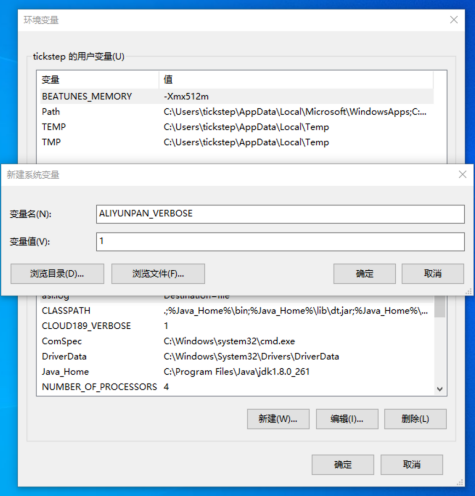
aliyunpan 명령줄 프로그램을 엽니다. 모든 클라우드 디스크 명령은 다음과 유사한 로그 출력을 갖습니다. 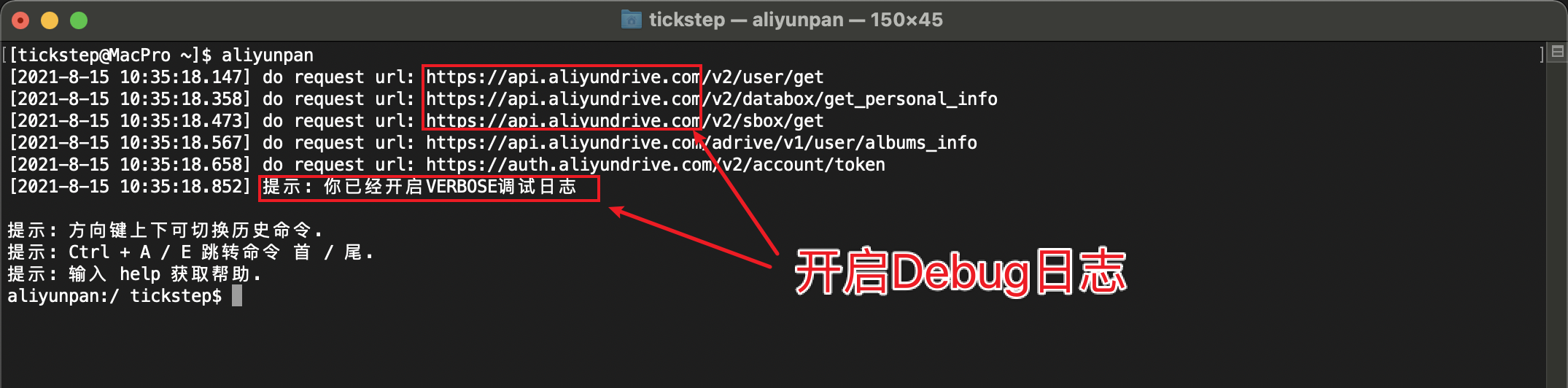
하나의 Alibaba Cloud Disk 계정은 동시에 최대 10개의 장치만 로그인할 수 있습니다. 다음 메시지가 나타나면: 귀하의 계정이 최대 로그인 장치 수를 초과했습니다. 먼저 하나의 장치를 로그오프한 후 다시 시작하십시오. 귀하의 계정을 사용하여 고객에게 로그인하려면 먼저 애플리케이션을 계속 사용하십시오. 아래와 같이 다른 클라이언트에서 로그아웃해야 합니다.
APP 모바일 버전 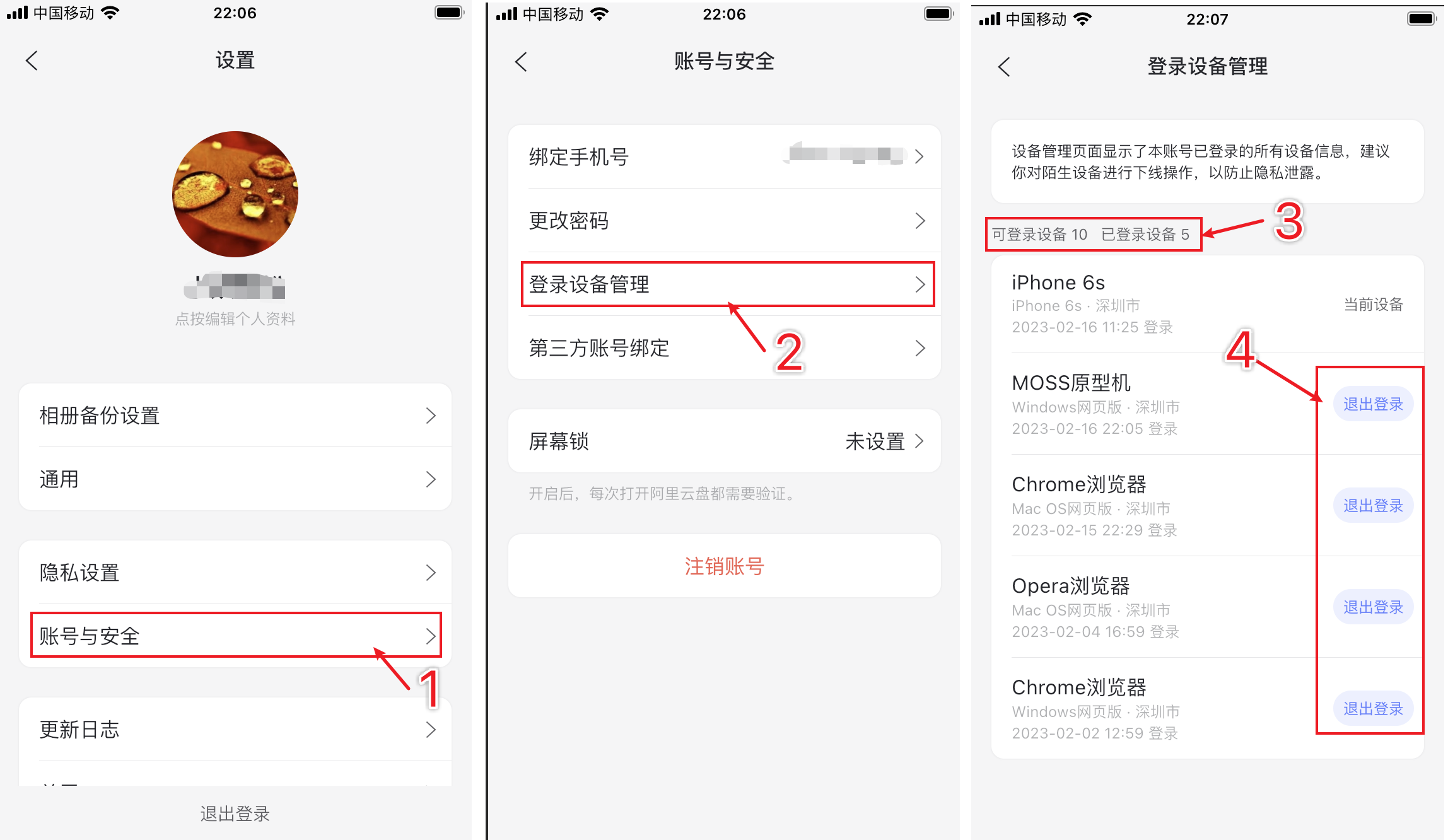 웹페이지
웹페이지